- Véhicules et accessoires
- L'électronique de véhicules à moteur
- Systèmes de navigation automobile
- Garmin
- Oregon 650
- Guide de démarrage rapide
Oregon 600t,GPS,Topo Canada | Oregon 600 | Guide de démarrage rapide | Garmin Oregon 650 Manuel utilisateur
Ajouter à Mes manuels6 Des pages
▼
Scroll to page 2
of
6
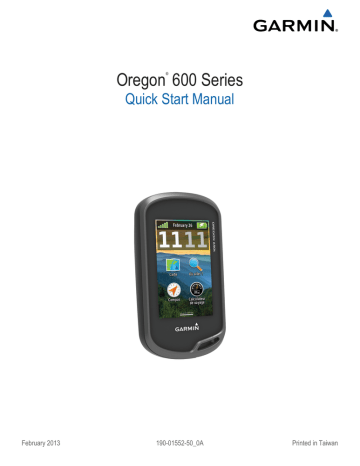
Oregon 600 Series ® Quick Start Manual February 2013 190-01552-50_0A Printed in Taiwan Introduction 1 Tournez l'anneau en D dans le sens inverse des aiguilles AVERTISSEMENT Consultez le guide Informations importantes sur le produit et la sécurité inclus dans l'emballage du produit pour prendre connaissance des avertissements et autres informations importantes sur le produit. 2 Localisez la batterie À vendue avec le produit. d'une montre, puis soulevez-le pour retirer le cache. Mise en route Lors de la première utilisation du produit, vous devrez effectuer les opérations suivantes pour configurer l'appareil et vous familiariser avec les fonctions de base. 1 Installer les piles (page 2). 2 Mettre l'appareil sous tension (page 3). 3 Enregistrer l'appareil (page 5). 4 Acquérir des signaux satellites (page 3). 5 Sélectionner pour afficher la page d'état (page 4). 6 Marquer un waypoint (page 3). 7 Naviguer jusqu'à une destination (page 4). Présentation de l'appareil 3 Insérez la batterie en respectant la polarité. 4 Appuyez doucement sur la batterie pour la mettre en place. 5 Remettez le cache du compartiment à piles en place et tournez l'anneau en D dans le sens des aiguilles d'une montre. Chargement de la batterie AVIS Pour éviter tout risque de corrosion, essuyez soigneusement le port mini-USB, le capuchon étanche et la surface environnante avant de charger l'appareil ou de le connecter à un ordinateur. Avant de pouvoir connecter le connecteur droit du câble USB à votre appareil, vous devrez peut-être retirer les accessoires en option. REMARQUE : la batterie se charge uniquement lorsque la température est comprise entre 32 et 122 °F (0 et 50 °C ). Vous pouvez charger la batterie à l'aide d'une prise murale standard ou d'un port USB de votre ordinateur. 1 Retirez le capuchon étanche À du port mini-USB Á. À Á Â Ã Ä Å Objectif de l'appareil photo (650 et 650t uniquement) Bouton Marche/Arrêt Anneau en D du couvercle de la batterie Touche utilisateur (page 5) Lecteur de carte microSD™ (sous le cache du compartiment à piles) Port mini-USB (sous le capuchon étanche) Informations sur la batterie 2 Branchez la petite extrémité du câble USB sur le port mini- AVERTISSEMENT La limite de température de l'appareil peut dépasser la plage de températures de certaines piles. Les piles alcalines peuvent éclater sous haute température. N'utilisez pas d'objet pointu pour retirer les piles. 3 Branchez l'extrémité USB du câble à l'adaptateur secteur ou ATTENTION Contactez votre déchetterie locale pour le recyclage des batteries. AVIS Les piles alcalines perdent une grande partie de leur capacité à basse température. Par conséquent, choisissez de préférence des piles au lithium si vous devez utiliser l'appareil à des températures négatives. Installation de la batterie NiMH L'appareil fonctionne à l'aide de la batterie NiMH en option (650 et 650t uniquement) ou avec deux piles AA (page 2). 2 USB. au port USB d'un ordinateur. 4 Branchez l'adaptateur secteur sur une prise murale standard. Lorsque vous connectez l'appareil à une source d'alimentation, l'appareil se met sous tension. 5 Chargez complètement la batterie. Installation de piles AA Vous pouvez utiliser deux piles alcalines, NiMH ou au lithium, à la place de la batterie NiMH en option (page 2). Cela vous sera utile si vous ne pouvez pas recharger la batterie NiMH pendant votre trajet. Pour des résultats optimaux, utilisez des piles NiMH ou au lithium. REMARQUE : les piles alcalines standard ne sont pas recommandées pour les appareils Oregon 650 lorsque la fonction appareil photo est utilisée. 1 Tournez l'anneau en D dans le sens inverse des aiguilles d'une montre, puis soulevez-le pour retirer le cache. 2 Insérez deux piles AA en respectant la polarité. 3 Remettez le cache du compartiment à piles en place et tournez l'anneau en D dans le sens des aiguilles d'une montre. Maintenez enfoncé le bouton . 4 5 Sélectionnez Réglage > Système > Type de piles AA. 6 Sélectionnez Alcaline, Lithium ou NiMH rechargeable. Mise sous tension de l'appareil Maintenez enfoncé le bouton . Acquisition des signaux satellites et enregistrement d'un tracé Avant de pouvoir utiliser les fonctions de navigation GPS, comme la fonction d'enregistrement d'un tracé, vous devez acquérir les signaux satellites. Pour acquérir des signaux satellites, l'appareil doit disposer d'une vue dégagée sur le ciel. Pour plus d'informations sur la fonction GPS, rendez-vous sur le site www.garmin.com/aboutGPS. 1 Maintenez enfoncé le bouton . 2 Attendez pendant que l'appareil recherche des satellites. Lorsque les sont vertes, l'appareil capte les signaux satellites. L'heure et la date sont réglées automatiquement en fonction de la position GPS. 3 Faites quelques pas pour enregistrer un tracé (page 3). 4 Sélectionnez une option : • Sélectionnez Carte pour afficher le tracé sur la carte. • Sélectionnez Compas pour afficher le compas et les champs de données personnalisables. • Sélectionnez Calculateur de voyage pour afficher votre vitesse actuelle, la distance parcourue et d'autres statistiques utiles. Menu principal Utilisation de l'écran tactile • Touchez l'écran pour sélectionner un élément. • Faites glisser le doigt sur l'écran pour le faire défiler ou effectuer un panoramique. • Resserrez les deux doigts pour effectuer un zoom arrière. • Ecartez les deux doigts pour effectuer un zoom avant. • Lorsque vous effectuez une sélection, veillez à ce que cette dernière soit bien différenciable de toute autre action. • Sélectionnez pour enregistrer vos modifications et fermer la page. • Sélectionnez pour fermer la page et revenir à la page précédente. • Sélectionnez pour revenir à la page précédente. • Maintenez la touche enfoncée pour revenir au menu principal. • Sélectionnez pour afficher des options de menu spécifiques à la page que vous visualisez. Waypoints Les waypoints sont des positions que vous enregistrez et gardez en mémoire dans l'appareil. Création d'un waypoint Vous pouvez enregistrer votre position actuelle comme waypoint. 1 Sélectionnez la touche utilisateur. La fonction par défaut de la touche utilisateur marque un waypoint. 2 Si nécessaire, sélectionnez un champ pour modifier le waypoint. 3 Sélectionnez Enregistrer. Menu Où aller ? Vous pouvez utiliser le menu Où aller ? pour trouver une destination vers laquelle naviguer. Les catégories Où aller ? ne sont pas toutes disponibles pour toutes les zones et toutes les cartes. Recherche d'une position par nom 1 Sélectionnez Où aller ? > Waypoints > par nom. 2 Entrez le nom ou une partie du nom. 3 Sélectionnez . > Rechercher Recherche d'une position à proximité d'un autre emplacement 1 Sélectionnez Où aller ? > > Rechercher à proximité. 2 Sélectionnez une option. 3 Sélectionnez une position. Tracés Un tracé représente un enregistrement de votre activité. Le journal de suivi contient des informations sur les différents points du trajet enregistré, notamment l'heure, la position et l'altitude de chaque point. Personnalisation du journal de suivi À Á Â Ã Barre d'état Heure et date actuelles Icônes des applications Tiroir des applications Vous pouvez personnaliser la façon dont votre appareil affiche et enregistre les tracés. 1 Sélectionnez Réglage > Tracés > Journal de suivi. 2 Sélectionnez Enregistrer, masquer ou Enregistrer, afficher sur carte. Si vous sélectionnez Enregistrer, afficher sur carte, une ligne indique votre tracé sur la carte. Ne pas enregistrer désactive les journaux de tracés. 3 3 Sélectionnez Méthode d'enregistrement. 4 Sélectionnez une option : Navigation à l'aide du compas • Pour enregistrer les tracés à une fréquence variable afin d'en créer une représentation optimale, sélectionnez Auto. • Pour enregistrer les tracés à une distance déterminée, sélectionnez Distance. • Pour enregistrer les tracés à un moment déterminé, sélectionnez Temps. 5 Sélectionnez Intervalle. 6 Effectuez l'une des actions suivantes : • Si vous avez sélectionné Auto comme Méthode d'enregistrement, sélectionnez une option pour enregistrer les tracés plus ou moins souvent. REMARQUE : l'option Le plus souvent enregistre le plus grand nombre de détails possible sur le tracé, mais sature plus rapidement la mémoire de l'appareil. • Si vous avez sélectionné Distance ou Temps comme Méthode d'enregistrement, saisissez une valeur, puis sélectionnez . Navigation à l'aide de TracBack® Au cours de la navigation, vous pouvez revenir au début de votre parcours. Cela peut vous aider à retrouver votre chemin jusqu'au campement ou au point de départ de votre parcours. 1 Sélectionnez Gestionnaire tracés > Tracé actuel > Afficher carte > TracBack. La carte affiche votre itinéraire par une ligne magenta, avec un point de départ et un point d'arrivée. 2 Naviguez à l'aide de la carte ou du compas. Arrêt de la navigation Sur la carte ou le compas, sélectionnez navigation. > Arrêter la Navigation vers une destination 1 2 3 4 Sélectionnez Où aller ?. Sélectionnez une catégorie. Sélectionnez une destination. Sélectionnez Aller. La carte s'ouvre et indique votre itinéraire par une ligne magenta. 5 Naviguez à l'aide de la carte (page 4) ou du compas (page 4). Navigation à l'aide de la carte 1 Démarrez la navigation vers une destination (page 4). 2 Sélectionnez Carte. Un triangle bleu représente votre position sur la carte. Lors de vos déplacements, le triangle bleu se déplace et établit un journal de suivi (tracé). Vous pouvez modifier la façon dont le journal de suivi apparaît sur la carte (page 3). 3 Effectuez une ou plusieurs des opérations suivantes : • Faites glisser la carte pour en visualiser les différentes parties. • Sélectionnez et pour effectuer un zoom avant/arrière sur la carte. • Sélectionnez une position sur la carte (représentée par une épingle), puis sélectionnez la barre d'informations en haut de l'écran pour afficher des renseignements sur cette position. 4 Lorsque vous naviguez vers une destination, pointe vers votre destination, quelle que soit la direction dans laquelle vous vous dirigez. 1 Démarrez la navigation vers une destination (page 4). 2 Sélectionnez Compas. 3 Tournez-vous jusqu'à ce que le pointeur pointe vers le haut du compas et avancez dans cette direction jusqu'à destination. Appareil photo Les modèles Oregon 650 et 650t vous permettent de prendre des photos. La position géographique est automatiquement enregistrée dans les informations de la photo. Vous pouvez naviguer jusqu'à cette position. Capture d'une photo 1 Sélectionnez Appareil photo. 2 Tournez l'appareil horizontalement ou verticalement pour modifier l'orientation de la photo. pour activer le flash. Vous pouvez sélectionner Auto pour utiliser le flash uniquement lorsque l'appareil photo détecte un faible éclairage. 4 Si nécessaire, placez deux doigts sur l'écran tactile pour effectuer un zoom avant ou arrière (page 3). 5 Maintenez la touche enfoncée pour effectuer la mise au point et tenez l'appareil parfaitement immobile. Un rectangle blanc apparaît à l'écran. L'appareil effectue la mise au point sur l'objet qui apparaît dans le rectangle. Lorsque la mise au point de la photo est terminée, le rectangle devient vert. 6 Relâchez pour prendre la photo. 3 Si nécessaire, sélectionnez Téléchargement de chasses au trésor 1 Connectez votre appareil à un ordinateur à l'aide du câble 2 3 4 5 USB. Rendez-vous sur le site www.opencaching.com. Créez un compte si nécessaire. Connectez-vous. Suivez les instructions apparaissant à l'écran pour rechercher et télécharger des chasses au trésor sur votre appareil. Personnalisation de l'appareil Réglage de la luminosité du rétroéclairage L'utilisation prolongée du rétroéclairage réduit considérablement la durée de vie des piles. Vous pouvez régler la luminosité du rétroéclairage afin d'optimiser l'autonomie de la batterie. REMARQUE : la luminosité du rétroéclairage peut être limitée lorsque le niveau de charge des piles est faible. 1 Sélectionnez . 2 Utilisez le curseur pour régler l'intensité du rétroéclairage. L'appareil peut chauffer lorsque le paramètre de rétroéclairage est élevé. Personnalisation du menu principal • Sélectionnez n'importe quelle icône du menu principal ou du tiroir des applications et faites-la glisser jusqu'à un nouvel emplacement. • Ouvrez le tiroir des applications et faites glisser une icône jusqu'au menu principal. • Sélectionnez Réglage > Menu principal et suivez les instructions à l'écran. Verrouillage de l'écran tactile Vous pouvez verrouiller l'écran pour éviter les fausses manipulations. Sélectionnez > . Déverrouillage de l'écran tactile Sélectionnez > . Rotation de l'écran Faites pivoter l'appareil pour passer en mode horizontal (paysage) ou vertical (portrait). • Rendez-vous sur le site http://my.garmin.com. • Conservez en lieu sûr l'original de la facture ou une photocopie. Informations complémentaires Vous trouverez des informations complémentaires au sujet de ce produit sur le site Garmin®. • Rendez-vous sur le site www.garmin.com/outdoor. • Rendez-vous sur le site www.garmin.com/learningcenter. • Rendez-vous sur le site http://buy.garmin.com ou contactez votre revendeur Garmin pour plus d'informations sur les accessoires en option et sur les pièces de rechange. Téléchargement du manuel d'utilisation Vous pouvez obtenir la dernière version du manuel d'utilisation sur Internet. 1 Rendez-vous sur le site www.garmin.com/support. 2 Sélectionnez Manuels d'utilisation. 3 Suivez les instructions à l'écran pour sélectionner votre produit. Profils Les profils sont des ensembles de paramètres qui vous permettent d'optimiser le fonctionnement de votre appareil selon l'utilisation que vous en faites. Par exemple, les paramètres et vues diffèrent selon que vous utilisez l'appareil pour la chasse ou une chasse au trésor. Lorsque vous utilisez un profil et que vous modifiez des paramètres tels que des champs de données ou des unités de mesure, ceux-ci sont automatiquement enregistrés dans ce profil. Sélection d'un profil Lorsque vous changez d'activité, vous pouvez modifier le réglage de l'appareil en changeant de profil. 1 Sélectionnez Changement de profil. 2 Sélectionnez un profil. Création d'un profil personnalisé Vous pouvez personnaliser les paramètres et les champs de données pour une activité ou un voyage particulier. 1 Sélectionnez Réglage > Profils > Créer profil > OK. 2 Personnalisez vos réglages et vos champs de données. Personnalisation des touches Vous pouvez configurer le bouton marche/arrêt et la touche utilisateur en guise de raccourci pour un menu, un réglage ou une application. 1 Sélectionnez Réglage > Système > Configurer les touches. 2 Sélectionnez Marche/Arrêt ou Utilisateur. 3 Sélectionnez Toucher une fois, Toucher deux fois ou Mettre en attente. 4 Sélectionnez une option. Dépannage Réinitialisation de l'appareil Si l'appareil ne répond plus, il peut être nécessaire de le réinitialiser. Cette opération n'efface aucune donnée ou paramètre. 1 Retirez les piles. 2 Réinstallez les piles. Enregistrement de l'appareil Aidez-nous à mieux vous servir en remplissant dès aujourd'hui notre formulaire d'enregistrement en ligne. 5 www.garmin.com/support 913-397-8200 1-800-800-1020 0808 238 0000 +44 870 850 1242 1-866-429-9296 +43 (0) 820 220 230 +32 2 672 52 54 +45 4810 5050 +358 9 6937 9758 + 331 55 69 33 99 +49 (0)1805-427646-880 + 39 02 36 699699 0800 - 023 3937 035 - 539 3727 + 47 815 69 555 00800 4412 454 +44 2380 662 915 + 35 1214 447 460 + 34 902 007 097 + 46 7744 52020 Garmin International, Inc. 1200 East 151st Street Olathe, Kansas 66062, USA Garmin (Europe) Ltd. Liberty House, Hounsdown Business Park Southampton, Hampshire, SO40 9LR UK Garmin Corporation No. 68, Zhangshu 2nd Road, Xizhi Dist. New Taipei City, 221, Taiwan (R.O.C.) Garmin®, le logo Garmin, Oregon® et TracBack® sont des marques commerciales de Garmin Ltd. ou de ses filiales, déposées aux Etats-Unis et dans d'autres pays. Elles ne peuvent être utilisées sans l'autorisation expresse de Garmin. La marque et les logos Bluetooth® sont la propriété de Bluetooth SIG, Inc., et leur utilisation par Garmin est soumise à une licence. microSD™ est une marque déposée de SD-3C, LLC. Les autres marques et noms commerciaux sont ceux de leurs propriétaires respectifs. © 2013 Garmin Ltd. or its subsidiaries